Nous travaillons avec des systèmes de gestion de contenu depuis des années, et nous avons donc pu constater de première main que la bonne plateforme peut changer la donne pour n’importe quelle entreprise en ligne. Alors que Joomla a bien servi de nombreux propriétaires de sites dans le passé, WordPress a pris le prospect en tant que plateforme la plus simple/simple d’utilisation.
Passer de Joomla à WordPress peut sembler intimidant – nous le comprenons. Vous craignez probablement de perdre du contenu, de casser votre site ou de perturber votre activité. Mais voici la très bonne nouvelle : avec une bonne offre, passer de Joomla à WordPress est en fait beaucoup plus simple que vous ne le pensez.
Dans ce guide, nous allons partager une méthode éprouvée pour migrer de Joomla vers WordPress. Nous avons pris toutes nos années d’expérience pour aider les autres et nous avons simplifié le processus, afin que vous puissiez mettre en place votre site sur WordPress en un Aucun temps.

Pourquoi passer de Joomla à WordPress ?
Vous avez peut-être entendu parler de différentes façons de créer un site web, et les deux noms populaires qui reviennent souvent sont Joomla et WordPress. Tous deux sont des logiciels libres, ce qui signifie que leur utilisation est gratuite et qu’ils ont été conçus par une communauté de développeurs/développeuses. Ils parlent même le même langage informatique sous-jacent (PHP) et utilisent des types similaires d’hébergeurs de sites (hosting).
Cependant, Joomla est plus compliqué à utiliser, et il y a moins de compléments et de designs disponibles.
D’un autre côté, WordPress est le constructeur de sites web le plus populaire au monde, et ce n’est pas pour rien ! Il est connu pour être beaucoup plus facile à apprendre et à utiliser, et il dispose d’une énorme bibliothèque de Compléments et d’options de conception pour faire de votre site vraiment le vôtre.
Nous avons même établi une comparaison détaillée entre Joomla et WordPress si vous souhaitez voir toutes les différences côte à côte.
💡 Pour mieux comprendre pourquoi nous recommandons WordPress, veuillez consulter notre avis complet sur WordPress ou notre comparaison d’experts entre WordPress.com et WordPress.org.
Lorsque nous parlons de WordPress, nous parlons de la plateforme auto-hébergée WordPress.org et non de WordPress.com. Oui, il s’agit de deux plateformes très différentes.
WordPress.com est un constructeur de sites hébergeurs. Avec WordPress.com, vous n’avez pas besoin de trouver votre propre offre d’hébergement et d’installer le logiciel vous-même. Au lieu de cela, vous pouvez choisir une offre gratuite ou acheter l’une des offres payantes disponibles, et Automattic hébergera votre site pour vous.
Cependant, WordPress.com a ses limites. En particulier, vous ne pouvez pas installer les formidables extensions WordPress (qui sont comme des modules pour votre site) et vous risquez d’avoir du mal à gagner de l’argent avec votre contenu.
Cela dit, nous recommandons WordPress.org pour tous les types de sites, qu’il s’agisse de boutiques en ligne, de sites à but non lucratif, de portfolios en ligne ou de tout ce qui se trouve entre les deux.
Nous avons une comparaison complète entre WordPress.com et WordPress.org qui présente toutes les différences clés, mais l’essentiel est que vous voudrez presque toujours opter pour WordPress.org.
Ceci étant dit, voyons ce dont vous aurez besoin pour migrer un site Joomla vers WordPress :
Étape par étape : Premiers pas
Les Prérequis pour Joomla et WordPress auto-hébergé sont assez similaires. Vous aurez besoin d’un nom de domaine et d’un compte d’hébergeur WordPress pour commencer avec WordPress.
Il est fort probable que vous disposiez déjà d’un nom de domaine et d’un compte d’hébergeur pour votre site Joomla. Vous pouvez également les utiliser pour votre site WordPress.
Si vous souhaitez changer de fournisseur d’hébergement, nous vous recommandons d’utiliser Bluehost.

Bluehost est l’une des meilleures entreprises d’hébergement au monde et un fournisseur d’hébergement WordPress officiellement recommandé.
De plus, les lecteurs de WPBeginner peuvent obtenir jusqu’à 61% de réduction sur l’hébergement web avec Bluehost, qui comprend un nom de domaine et un certificat SSL gratuits. En gros, vous pouvez Premiers pas pour uniquement 1,99 $ par mois.
Note : Chez WPBeginner, nous croyons en la transparence totale. Si vous vous inscrivez chez Bluehost en utilisant notre lien de référent, alors nous gagnerons une petite commission sans frais supplémentaires pour vous (en fait, vous économiserez de l’argent et obtiendrez un domaine gratuit + un certificat SSL).
Nous recevrions cette commission pour recommander uniquement n’importe quel hébergeur WordPress, mais nous ne recommandons que des produits que nous utilisons personnellement et dont nous pensons qu’ils apporteront une valeur ajoutée à nos lecteurs.
Étape 1 : Installer et configurer WordPress
WordPress est réputé pour son installation en 5 minutes. De nombreuses entreprises d’hébergement de qualité installent WordPress automatiquement pour vous. Vous pouvez également trouver des programmes d’installation WordPress en un clic dans le tableau de bord de votre hébergeur.
Si vous avez ouvert un compte Bluehost, WordPress sera automatiquement installé pour vous. Il vous suffit de cliquer sur le bouton “Modifier le site” à côté de votre site dans votre compte hébergeur.

Vous accéderez ainsi au panneau d’administration de WordPress.
Il se présentera comme suit :

Besoin de plus d’instructions ? Suivez notre tutoriel complet d’installation de WordPress pour obtenir des instructions étape par étape.
Étape par 2 : Importation de votre site Joomla sur WordPress
Maintenant que vous avez installé WordPress, vous pouvez importer le contenu de votre site Joomla.
Tout d’abord, installez et activez l’extension FG Joomla to WordPress. Pour plus de détails, consultez notre guide étape par étape sur l’installation d’une extension WordPress.
Une fois activé, allez sur la page Outils ” Importation depuis votre tableau de bord WordPress. Vous verrez une liste des outils d’importation disponibles pour votre installation WordPress. Cliquez sur le lien “Lancer l’importation” sous l’outil d’importation Joomla (FG).

Cela lancera le script d’importation de Joomla (FG), et il vous sera demandé de fournir les informations relatives à votre site Joomla.
Tout d’abord, vous devez saisir l’URL de votre site Joomla, puis les réglages de sa base de données.

Vous pouvez trouver les informations relatives à votre base de données dans la zone d’administration de votre site Joomla.
Il suffit de se rendre sur la page Système ” Configuration globale et de cliquer sur l’onglet ‘Serveur’.

Cette page affiche toutes les informations nécessaires sur la base de données, telles que l’identifiant de la base de données, le nom de la base de données et le préfixe des tables de la base de données.
La seule information qui n’est pas affichée est le mot de passe de la base de données. Si vous ne vous souvenez pas du mot de passe de votre base de données Joomla, vous pouvez le trouver dans le fichier configuration.php dans le dossier racine de votre site Joomla.
Vous pouvez accéder à ce fichier en vous connectant à votre site à l’aide d’un client FTP et en l’ouvrant dans un éditeur de texte comme le Bloc-notes.
Après avoir saisi les informations relatives à votre base de données dans l’importateur Joomla, cliquez sur le bouton “Tester la connexion à la base de données”. Si tout est saisi/saisie bien, vous verrez un message de réussite.

Vous trouverez ci-dessous des options supplémentaires permettant de contrôler ce que vous souhaitez importer, notamment les images mises en avant, les images de contenu, etc. Si vous n’êtes pas sûr de vous, laissez ces options telles quelles.
Cliquez sur le bouton “Démarrer / Reprendre l’importation” pour continuer.
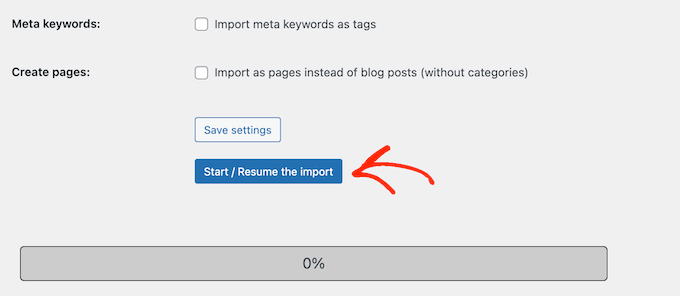
L’Outil d’importation va maintenant commencer à récupérer le contenu de votre site Joomla. Cela peut prendre un certain temps, en fonction de la quantité de contenu que vous avez.
Une fois cette opération effectuée, un message de réussite s’affiche.

Maintenant que vous avez importé du contenu sur votre site WordPress, l’étape suivante consiste à vérifier les liens internes qui pourraient pointer vers votre ancien site. L’Outil d’importation Corrigé de Joomla corrigera cela pour vous.
Vous devez défiler jusqu’en bas et cliquer sur le bouton “Modifier les liens internes”.

Vous pouvez maintenant visiter votre site WordPress pour voir le contenu importé en action.
Choses à faire après avoir transféré Joomla vers WordPress
Après avoir transféré votre site web de Joomla à WordPress, vous devrez effectuer quelques Ajustements pour terminer le processus de migration WordPress et configurer votre nouvelle plateforme.
Étape 3 : Configurer les redirections et les permaliens
Votre ancien site Joomla peut avoir une structure d’URL différente de celle de votre site WordPress. Cela signifie que les personnes trouvant vos articles dans les moteurs de recherche verront désormais une page d’erreur 404.
Pour corriger ce problème, vous devez configurer des permaliens et rediriger correctement les utilisateurs/utilisatrices et les moteurs de recherche vers les nouvelles URL.
Tout d’abord, vous devez vous rendre sur la page Réglages ” Permaliens dans WordPress. Dans la section ” Réglages communs “, cliquez sur l’option ” Nom de la publication “.

Cliquez ensuite sur le bouton “Enregistrer les modifications”.
Ensuite, pour configurer les redirections, vous devrez installer et activer l’extension Redirection sur votre site WordPress. Pour plus de détails, consultez notre guide étape par étape sur l’installation d’une extension WordPress.
Une fois activé, vous devez vous rendre sur la page Outils ” Redirection.
Dans le champ “URL source”, vous saisirez votre ancienne URL Joomla, et dans le champ “URL cible”, vous saisirez votre nouvelle URL, comme affiché dans la capture d’écran ci-dessous.
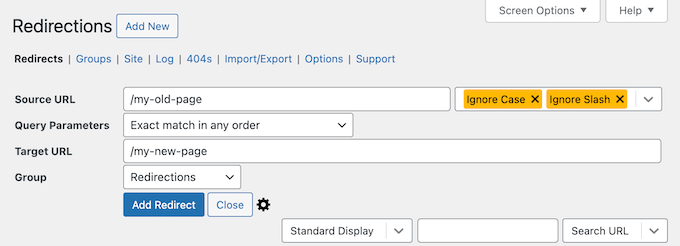
Veillez à sélectionner l’option “301 – Moved Permanently”, puis cliquez sur le bouton “Add Redirect” pour enregistrer vos modifications.
WordPress va maintenant rediriger l’ancienne URL du site Joomla vers votre nouvelle structure de permaliens WordPress.
Répétez le processus pour ajouter des redirections pour toutes les autres pages ou publications. N’oubliez pas de visiter les anciennes URL pour vous assurer qu’elles redirigent correctement vers les nouvelles URL de votre site WordPress.
Pour plus de détails, consultez notre guide sur la façon de configurer les redirections dans WordPress.
Comme alternative, vous pouvez également utiliser All in One SEO (AIOSEO) pour rediriger les pages et les publications de Joomla vers WordPress. AIOSEO est livré avec un puissant gestionnaire de redirections qui vous permet de configurer des redirections de sites complets.

AIOSEO offre également un suivi des erreurs 404 afin de détecter facilement les liens brisés qui pourraient survenir lors du passage de votre site de Joomla à WordPress.
Parmi les autres fonctionnalités puissantes, citons les mots-clés illimités, le balisage schema, les fils d’Ariane personnalisés, les modules de référencement local, le référencement WooCommerce, et bien plus encore.
🌟 Ici à WPBeginner, nous comptons sur AIOSEO pour nous assurer que tous nos articles sont parfaitement optimisés et faciles à trouver pour les moteurs de recherche. Cela nous aide à tout gérer en douceur, et notre site reçoit constamment un excellent trafic !
Consultez notre Avis détaillé sur AIOSEO pour savoir pourquoi c’est notre extension préférée et comment elle peut vous aider aussi.
Étape par 4 : Configurer le thème WordPress
WordPress vous donne accès à une énorme collection de thèmes que vous pouvez utiliser. Les thèmes contrôlent l’apparence et la conception de votre site WordPress.
Il existe des milliers de thèmes WordPress gratuits et payants que vous pouvez installer sur votre nouveau site WordPress. Cependant, tous les thèmes ne conviennent pas à tous les types de sites, et cette abondance de choix peut rendre les débutants un peu confus.
Nous avons rendu cela plus facile en faisant des recherches et en sélectionnant à la main les meilleurs thèmes WordPress. Voici quelques-unes de nos vitrines de thèmes que vous pouvez visiter pour trouver le thème parfait pour votre site :
- Meilleurs thèmes gratuits pour les blogs WordPress
- Meilleurs thèmes WordPress pour les entreprises
- Les meilleurs thèmes WordPress minimalistes pour les écrivains
- Les meilleurs thèmes WordPress de style magazine
- Meilleurs thèmes WordPress pour photographes
Vous avez besoin d’aide pour installer votre nouveau thème ? Consultez notre guide du débutant sur l’installation d’un thème WordPress.
Vous pouvez également utiliser une extension de constructeur de page comme SeedProd.
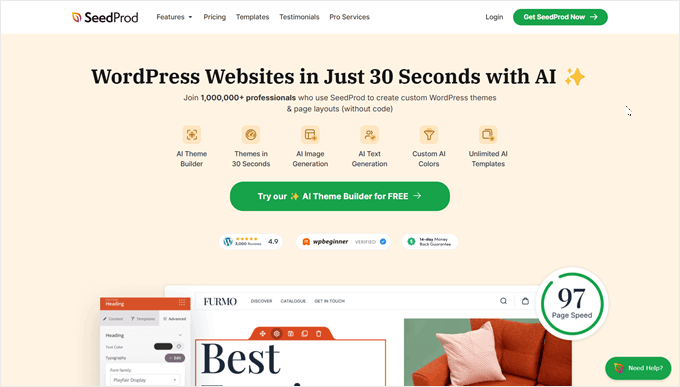
SeedProd est un constructeur de page WordPress populaire, basé sur le principe du glisser-déposer, que nous avons utilisé pour concevoir un grand nombre de nos sites partenaires. En savoir plus, consultez notre Avis détaillé sur SeedProd.
SeedProd vous aide à concevoir de belles pages d’atterrissage, des pages d’accueil, et même des sites entiers. Il est également livré avec une TON de modèles intégrés, et a même un constructeur IA qui peut créer un thème personnalisé entier pour vous en moins de 60 secondes.
Étape par étape : Installation des extensions WordPress essentielles
Les extensions sont la meilleure partie de l’utilisation de WordPress. Les extensions WordPress vous permettent d’ajouter de nouvelles mis en avant et de nouvelles fonctionnalités à votre site.
Vous pouvez utiliser des extensions WordPress pour les sauvegardes, l’amélioration de la sécurité, le réglage de la mise en cache, le lancement d’un magasin de commerce électronique, le travail sur votre optimisation pour les moteurs de recherche, et bien plus encore. Si vous pensez à une fonctionnalité, il y a de fortes chances qu’il existe déjà une extension WordPress pour celle-ci.
Il existe des milliers d’extensions et de modules WordPress gratuits et payants que vous pouvez utiliser. Comme il est facile de se laisser submerger par les choix, nous avons créé un guide ultime sur la façon de choisir les meilleures extensions pour votre site.
Pour vous aider encore plus, voici quelques-unes des principales extensions que nous recommandons d’installer sur votre nouveau site WordPress :
- WPForms – Si vous avez besoin de n’importe quel type de formulaire sur votre site, WPForms est de loin le meilleur constructeur de formulaires WordPress. Il est incroyablement simple/simple d’utilisation, même pour les débutants, et facilite la création de toutes sortes de formulaires. Nous l’utilisons pour tous nos formulaires sur WPBeginner, ainsi que sur plusieurs de nos sites partenaires (consultez notre avis sur WPForms pour plus d’informations).
- MonsterInsights – Vous êtes-vous déjà demandé qui visite votre site, d’où ils viennent et ce qu’ils font une fois sur place ? MonsterInsights est la meilleure extension d’analyse pour WordPress qui répond à toutes ces questions importantes et plus encore. Il connecte de manière transparente votre site à Google Statistiques et présente ensuite toutes ces données précieuses dans un format facile à comprendre directement dans votre Tableau de bord WordPress. C’est un autre outil que nous utilisons chez WPBeginner, alors consultez notre avis sur MonsterInsights pour plus d’infos.
- OptinMonster – Prêt à transformer les visiteurs de votre site en abonnés/abonnés e-mail fidèles et en clients/clientes personnalisés ? OptinMonster est une puissante boîte à outils d’optimisation de la conversion conçue à cet effet. Il vous permet de créer des fenêtres surgissantes, des formulaires diapositifs, des barres flottantes et d’autres campagnes de génération de prospects accrocheuses et efficaces. Comme toujours, nous avons mis cette extension à l’épreuve et rédigé un Avis OptinMonster complet, afin que vous puissiez décider si elle vous convient.
Pour d’autres recommandations d’extensions, voici notre liste des plugins WordPress essentiels que vous devriez installer sur tous vos sites WordPress.
Étape par étape : Apprendre WordPress
Si vous n’êtes pas un expert de WordPress, ne vous inquiétez pas. WordPress est assez facile à utiliser. Cependant, de temps en temps, vous pouvez rencontrer de nouvelles choses à apprendre. C’est là que WPBeginner peut vous aider.
WPBeginner est le plus grand site de ressources WordPress pour les débutants. Nous avons beaucoup de contenu utile qui est créé spécifiquement pour les débutants, les propriétaires d’entreprises et les blogueurs.
Voici quelques-unes des ressources utiles que vous trouverez sur WPBeginner (toutes sont entièrement gratuites) :
- WPBeginner Blog – L’endroit central pour tous nos tutoriels et guides WordPress.
- Dictionnaire WPBeginner – Notre glossaire WordPress est le meilleur endroit pour se familiariser avec le jargon WordPress.
- Vidéos WPBeginner – Les utilisateurs/utilisatrices nouveaux de WordPress peuvent commencer avec ces vidéos pour maîtriser WordPress.
- WPBeginner sur YouTube – Besoin de plus de vidéos d’instructions ? Abonnez-vous à notre chaîne YouTube, qui compte plus de 300 000 abonnés/abonnées et plus de 56 millions de vues.
- WPBeginner Blueprint – Découvrez les extensions, les outils et les services que nous utilisons sur WPBeginner.
- WPBeginner Deals – Remises exclusives sur des produits et services WordPress pour les utilisateurs/utilisatrices WPBeginner.
Beaucoup de nos utilisateurs/utilisatrices utilisent Google pour trouver des réponses sur WPBeginner en ajoutant simplement ‘wpbeginner’ à la fin de leurs termes de recherche.
Nous espérons que cet article vous a aidé à transférer votre site de Joomla à WordPress. Vous pouvez également consulter notre guide sur la création d’une adresse e-mail professionnelle gratuite et notre sélection des outils les plus utiles pour gérer et développer votre site WordPress.
Si vous avez aimé cet article, veuillez alors vous abonner à notre chaîne YouTube pour obtenir des tutoriels vidéo sur WordPress. Vous pouvez également nous trouver sur Twitter et Facebook.





Sarah Clarke
I successfully moved my site from Joomla to WordPress. Thanks for sharing this important piece of information.
monu
I am very new to this field. I want to transfer my joomla website to wordpress. I have 3 domains parked on 1 hosting. When I installed wordpress for one of my domain which was working on joomla already, other website started working strangely.
Can anyone assist me what should I do to use wordpress in place of joomla.
clare
Converting a hacked joomla site. Will this bring over the nasty that infected it?
Helene
How is the current existing WordPress site affected by the import of Joomla data? Do photos transfer over without premium?
Does having a copy of the imported data live on another domain affect SEO?
Thanks so much WPBegginner you guys have been so great!!
Helene, WPnewbie
xain
i have a lot of products in my joomla website and i want to move them to my wordpress site and i want to keep links for seo…
How can i move the products not articles?
kindly help with it
Thanks
Amin
Hi
I have question, i have a lot of products in my joomla website and i want to move them to my wordpress site and i want to keep links for seo…
How can i move the products not articles?
Faisal
Hello All,
I am completely new in this field. I find one classified template on Joomla. and its almost related to my requirement. they using plugins for DJ-monster.
I am new on this. I want to start my classified web business on wordpress using woocommerece. can I use joomla classified template offline in my laptop and then transfer it in to wordpress or not. with DJ-monster plugins.
this is the joomla template which i want to use.
please your answer and guidelines will make life easier. as I am only the one person who investing limited budget on this business.
many thanks in advance
regards
faisal
Alen
Hello,
great stuff shown here.
I have a question. Is it possible to somehow “migrate” from joomla to wordpress if the joomla version is no longer online? I have everything stored locally.
Thanks
WPBeginner Support
Yes, there might be a few hiccups but its possible. Try to import your old joomla site into a WordPress installed locally first.
Admin
Josh
Hey WPBeginner thanks for a great article!
I plan on moving my site from Joomla to WP but most pages on the Joomla site has a .html extension on the end of the URL.
From my research it seems that it’s hard or not possible for WordPress pages to have .html extensions, only posts.
Is there a way around this or should I just migrate the content and create the pages without the .html extension on the URL? I’m scared this will effect rankings and will take some time to get indexed by Google.
Regards
Josh
Abhi
Hi you can use wordpress plugins to have .html extension of page and posts
like the below one :
Add HTML Extension to Specific Pages
this may solve your problem
Cheers… (y)
Moshe
I want to migrate a decent size online magazine that’s on Joomla to WP,
Can you recommend someone that can do the actual migration for me?
Moshe
John Loty
thanks for the article…I have, on the Joomla site, a customized theme/template…(home page)…Not sure of the correct term…I am assuming that I have to select or create a WP theme on the fresh WP site and that the import process will fit what it can and that I will have to make “adjustments” to get it all into WP?
Is there a particular step to prepare for receiving content that was in the customized theme on Joomla? Ta
WPBeginner Support
WordPress comes with a couple default themes pre-installed. The latest of the default themes will be automatically activated on your site when you install WordPress. You can import content from your Joomla site and then adjust or change your WordPress theme.
Admin
FAD
Hi John,
There is a way. you must need to implement and activate the theme and installed.
Post that, you can see the latest imported content and with new layout.
Let me know, if any help required.
Chad
Hi There, will this plugin allow me to import my members list from Joomla to WordPress?
Michael
Any answer here? Can I import the member list from Joomla to WordPress if I use this plug-in?
FAD
Hi MICHAEL,
Yes, you can import members. Might need to go for premium plugin.
Let me know, if any doubts.
Regards,
FAD.,
Arbel Martin
This looks great!
Was wondering if by importing the Joomla site, if it erases all the data from the Joomla site.
For instance,
I would like to create a copy of the joomla site on a test WordPress domain and edit it. Once the site is ready to replace the original Joomla site, then I would point it to the WordPress site.
Would this be possible with this method?
Thank you!
-Arbel
Helene
Did you get an answer?
Thanks!! ☺
Helene
Riska Glenn
Thanks for sharing, this article help me to migrating
I was install wordpress on mydomain/dir and completely import content from Joomla using FG joomla to wordpress plugin. My question, how to move all content and database to public directory?
Did you have article about it?
Thanks before
Lyle
Thank you so much for the link to the FG Joomla! to WordPress plugin!
Worked like a charm to import my 292 J! articles into my WP posts. Easy, quick and perfect!
jyoti
which version are you talking about?
Abdo
my is Joomla 2.5 and the import required a password..where i can find
Laureleye
Do modules transfer with the other content? If not, do you have any recommendations on how to transfer modules from Joomla to a WordPress page?
Scott
I don’t think this is possible.
WPBeginner Staff
Yes, once you have imported your content from you can delete the importer plugin.
hummble
Again, might be a silly question but I am new-ish to WP. I have my site all migrated and set up with content (mostly) as I want it for now. Moved my old joomla site to a protected folder on the same server just in case I should ever need to refer to it again.
Now my plugin manager keeps bugging me that there is a new version of the Joomla to WordPress available. But I shouldn’t need that, right? I’m all done with it. Can I delete the plugin without messing with the data it migrated for me?
sushant
can i migrate database from joomla to wordpress? If so, how?
Ru
if i import my website from Joomla to WordPress, the Joomla site will exist or will be automatically deleted?
prabin04
well, import doesn’t mean move .. so your site will exist
WPBeginner Staff
You will need access to either phpMyAdmin on the server, or FTP access to modify configuration file.
Johny
May be dumb question but I only have access to Joomla Admin panel, not the installation directory. Is there a way to find DB password from admin panel without having access to configuration file?
Perry Mensah
You can install an extension for joomla file system. com_extplorer can do it for you.
WPBeginner Staff
Linda at the end of the import process you can fix your internal links by clicking on the modify internal links button.
linda
maybe a dumb question, but how do I make the url go to my new wp-site instead of my old-joomla one? I guess I have to change that somewhere in my webhosting. But where?
Karen
Are there any issues with moving a Joomla site to WordPress on my local server to do development and then moving the new site back to replace the old site?
Kuba
Only 1 item imported but joomla site contain many articles. My Joomla version is 3.2.1
H. Olden
This is a great add to your articles and it worked like a charm. In fact, imported 5 years of data off my old Joomla 1.5 install and brought the site back up on WP. Thanks for posting…
WPBeginner Support
We are glad that you found it useful. Thanks for the feedback.
Admin
Dani M
Do you know if there is a way of exporting the look and feel of the site not just the info?
chrys
Hi,
I read in the previous comments that it’s better to have a new database when migrating on the same server. But what does it mean? If my host only provide me with one database, I’ll buy another and when I install wordpress in a new directory I give the details of the new database and when migrating joomla I give the joomla database code in the plugin. Thoses database are completely independent aren’t they? Then I move up the wordpress directory at the root and I’m done? All my content will have gone on my new database won’t it?
By doing that, assuming I have kept the same domain name, I guess only my wordpress site will be live, but what about the old links that are still visible on google? Don’t I risk a duplicate content and be blacklisted? i’m a bit confused..
Thanks !
crooso
i have joomla site, i need convert all them to wordpress.
can i do export ALL THE THINGS into wordpress without deleting joomla site,
WPBeginner Support
Yes you can and you should first import everything in WordPress. If you deleted your Joomla site before starting then you will not be able to import anything.
Admin
babu
hi iam nagababu i want to Migrate my existing Joomla website (1.5) to WordPress and i have one question can you please help me
First what i have to do
may i need to uninstall Joomla and fresh installation Of wordpress in existing domain
Can you please clarify this
WPBeginner Support
If you have joomla installed on the location where you would want to install WordPress then the best way to go is to create a new directory and then install WordPress in that directory. Once you have successfully migrated your Joomla site you can change your Domain’s settings to point to to the directory where WordPress is installed.
Admin
Kannan
Hi there,
When you say a new directory, do you mean a new folder under public_html? Thank you.
WPBeginner Support
Yes.
Anoo
Thanks for this article ! Great Job !!
I have little different issue here,I’m facing a technical confusion !
Problem
One of our client want to purchase a WordPress theme and do a fresh installation on server ! (This can be done easliy)
but the old website is working with joomla and it has around 8 other websites running on its “subfolder”
eg : http://www.example.com ( main web) , http://www.example.com/abcd, http://www.example.com/1234 etc
all web is working on joomla.
This is sort of redirection done !
My task
I have to install and develop the main web ,and connect the other webs as it is
how to reconnect the sub installations on WordPress ?
eg : http://www.example.com ( will run on wordpress ) but can’t change the subdomains which is running on joomla
it should work as http://www.example.com/abcd even after the installation
What hosting people told me
They said, i can’t do this because different platforms , but there should be a solution right ?
Could you help me ?
Thanks in advance !
Links : (http://www.nispana.com) has to install wordpress , Sub domain, can’t change any installation (http://www.nispana.com/buildindiasummit/)
Ahmad
Thank You for Such a Useful Post
Khaled ababneh
Anyone can help, I get this error
Import Joomla (FG)
This plugin will import sections, categories, posts and medias (images, attachments) from a Joomla database into WordPress.
Compatible with Joomla versions 1.5, 1.6, 1.7, 2.5, 3.0 and 3.1
Dan
thank you! this saves me a lot of time!
Sanjin
Please say that you have some similar method to move Drupal site to WordPress! ! !
I manage the Drupal site with simple membership content. When users register they can download some PDF files. I have a database of users with just main informations about them and that is all. So I would like to move the site with all members data to the WordPress. Could somebody tell me there is a easy way to do it? :o)
Thanks to the WPB stuff for doing a great job!
Debasis Sabat
I think this plugin is useful for migrating joomla article to WP post/page, but i do not think this will do anything for joomla component/module/extension.
anda
Hello, I have a question, mabye stupid but i really don’t know how this works. I want to move a joomla site on a wordpress platform (on the same server). I have to create a new database and user for wordpress, or do i use the same database and user?
Thank you very much!
WPBeginner Support
It is better to create a new database and user.
Admin
anda
Thank you so much, you’re doing a great job!
Ali
Really thanks for your helping
Nico
Great post! But is there a way to import links from the Joomla Weblinks Component to WordPress?
Girendra
We keep getting the error “Fatal error: Class ‘PDO’ not found” when we try to run this plugin. We had SiteGround enable PDO globally (VPS) and we have confirmed that the extension is enabled.
Any help will be much appreciated.
Girendra.
WPBeginner Support
Contact plugin support.
Admin
Jimrelay
Hi, Thanks for the article it was great,
I just have a question, maybe is obvious, but you didn’t mention if this IMPORT, do not ERASE all that information from your actual Joomla site? Because I has been working on a WordPress Demo page, and I don’t want to erase anything from my original Joomla site… just make a copy of the content and images…
Thanks in advance for your answer…
Jimrelay
WPBeginner Support
No it will not delete any thing from your Joomla site.
Admin
Wesley
Great article, helped me immensely to migrate my site from Joomla to WordPress.
Good job!
Thanks also to Jack Cola and Zimbrul for additional comments.
Muneeb
Thank you for the article!, but i wanted to know how would we convert the theme from joomla to wordpress, we want to keep the design as well including navigation, sidebar, content each and everything. Basically it will look like the same website but with a different CMS in the background.
Can you suggest us something with this regard?
Jack Cola
Keeping your theme the same theme will be harder, as they is no way to convert it. You will need to contact the theme developer to see if they offer the same theme on WordPress.
I know programs such as Artisteer allow you to export the same theme from WordPress and Joomla, so if your theme was built using that program, just export the WordPress version.
Jack COla
I have just completed moving my website from Joomla to WordPress. I problably spent 30+ hours getting it perfect, testing, ensuring there are no 404 errors.
Problems I found were:
-Needed to perform the migration on a local host to ensure as the URL structure would stuff up.
-Image redirects will result in 404 errors (which I manually had to change – only effects those -images ranking high on Google Image or those evil hot linkers.
-Comments needed to be migrated
Pash
Hi Jack
How did you migrate the comments over? I did my site a few years back and didn’t manage to migrate the comments but now I have to do our corporate intranet and it’s important that the comments get moved over too.
Zimbrul
Another error you may get into is regarding the database. If your sites are on different hosts you may have problems connecting to Joomla database and you won’t be able to complete the process.
Steve Eilertsen
Thank you for your awesome high quality WordPress articles.
They are much appreciated and demonstrate the true spirit of the Internet
DJ Wade-O
I needed this post about 8 Months ago. lol. Glad you guys made this post though. My site has taken off since I made the switch!